第 3 章 部署應用程式
本章說明如何部署應用程式。如果您執行的是具有開發者設定檔的網域,請參閱部署 Web 應用程式範例。如果執行的是具有叢集設定檔的網域,請參閱將企業應用程式範例部署到叢集。
本章涵蓋以下各節:
部署 Web 應用程式範例
這些程序假設您執行的是具有開發者設定檔的網域。
 使用自動部署功能部署 Hello 應用程式
使用自動部署功能部署 Hello 應用程式
伺服器安裝包括一個取自「The Java EE 5 Tutorial」,且會顯示「Hello」的預先封裝應用程式。samples/quickstart 目錄下的 Web ARchive (WAR) 檔案中包含 Hello 應用程式。封裝的應用程式也可能使用 Java ARchive (JAR) 或 Enterprise ARchive (EAR) 檔案格式。
另外,您也可以從 https://glasfish.dev.java.net/downloads/quickstart/hello.war 下載此應用程式。
將其複製到網域的 autodeploy 目錄,可讓您以最輕鬆的方式,立即啟用預先封裝的應用程式。
-
找出 install-dir/samples/quickstart/hello.war ,或從 https://glasfish.dev.java.net/downloads/quickstart/hello.war 下載。
-
將 hello.war 複製到 install-dir/domains/domain1/autodeploy/ 目錄中。
提示 –在 Windows 上,您可以在桌面上建立 autodeploy 目錄的捷徑,然後將 hello.war 檔案拖放到捷徑中。
當伺服器完成部署應用程式後,會在 autodeploy 目錄中建立名為 hello.war_deployed 的檔案。此程序可能需要數秒鐘,視系統速度而定。在顯示該檔案之前,如果您嘗試造訪應用程式頁面,將會發生 404-File Not Found 錯誤。
-
存取此 URL 來造訪應用程式頁面:http:// localhost:8080/hello
您會看到應用程式的第一個頁面,提示您填入姓名:
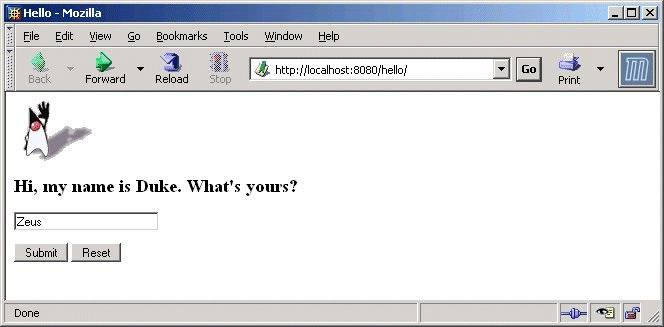
-
鍵入您的姓名,然後按一下 [提交]。
應用程式便會顯示自訂回應,為您顯示個人化的 Hello。
 使用管理主控台部署 Hello 應用程式
使用管理主控台部署 Hello 應用程式
-
在網頁瀏覽器中開啟 http://localhost :4848/asadmin。
-
如果瀏覽器和 Application Server 執行於同一個系統上,則會使用 localhost。如果 Application Server 執行於另一個系統上,則在 URL 中代以該系統的名稱。
-
4848 是管理主控台的預設連接埠號碼。如果您在安裝期間變更了連接埠號碼,請改用該號碼。
-
-
輸入管理使用者名稱和密碼。
-
在左窗格中,按一下 [應用程式] 節點以將其展開。
-
按一下 [Web 應用程式]。
您可以查看已部署 Web 應用程式 (如有) 的清單。
-
如果已部署 Hello 應用程式,請選取其旁邊的核取方塊並按一下 [取消部署],以取消部署此程式。
-
按一下 [部署]。
-
您可以使用 Application Server 隨附的 Hello 應用程式,也可以上傳從 https://glasfish.dev.java.net/downloads/quickstart/hello.war 下載的範例。執行下列動作之一:
-
如果您已下載 Hello 應用程式,請選取 [ 要上傳至 Application Server 的封裝檔案] 選項,然後按一下 [瀏覽]。瀏覽至儲存下載應用程式的目錄。
-
按一下 [確定]。
該應用程式會顯示在 [Web 應用程式] 清單中。
-
若要驗證是否部署正確,請在 [Web 應用程式] 頁面中選取 Hello 應用程式,然後按一下 [啟動]。
使用 CLI 指令部署應用程式
您可以使用 asadmin deploy 指令來部署應用程式。詳細資訊請參閱「Sun Java System Application Server 9.1 Reference Manual」中的 deploy(1) 。您也可以使用 asant 指令進行部署。如需有關部署應用程式的詳細資訊,請參閱「Sun Java System Application Server 9.1 Application Deployment Guide」中的「Deploying Modules and Applications」。
將企業應用程式範例部署到叢集
這些程序假設您執行的是具有叢集設定檔的網域。本章中的程序假設您已按照第 2 章, 設定叢集中所述,建立名為 cluster1 的叢集。本節將使用 clusterjsp 應用程式範例來展示 HTTP 負載平衡功能。
 使用管理主控台部署企業應用程式範例
使用管理主控台部署企業應用程式範例
-
按一下 [首頁] 按鈕,或是按一下左窗格中的 [常用工作] 以移至 [常用工作] 頁面 (如果您目前尚未在此頁面中)。
-
在右窗格的 [常用工作] 之下,按一下 [部署企業應用程式] (.ear)。
-
如果 Application Server 是安裝在本地機器上,則按一下 [Packaged File to Upload] 文字方塊中的 [瀏覽],然後瀏覽至 install-dir /samples/ee-samples/highavailability/apps/clusterjsp/clusterjsp.ear 。如果使用安裝在另一台機器上的 Application Sever 來存取遠端的管理主控台,請按一下 [可從應用程式伺服器存取的本機封裝檔案或目錄] 文字方塊中的 [瀏覽]。瀏覽至 install-dir /samples/quickstart/clusterjsp/clusterjsp.ear。
-
在頁面的 [目標] 區段中,從 [可用] 清單中選取 cluster1,然後按一下 [增加] 將其移到 [已選取] 清單。
-
按一下 [確定]。
clusterjsp 應用程式現在已部署到 cluster1。在啟動此應用程式之前,您需要啟動叢集中的實例。詳細資訊請參閱在叢集中啟動實例。
使用 CLI 指令部署應用程式
您可以使用 asadmin deploy 指令來部署應用程式。詳細資訊請參閱「Sun Java System Application Server 9.1 Reference Manual 」中的 deploy(1)。您也可以使用 asant 指令進行部署。如需有關部署應用程式的詳細資訊,請參閱「Sun Java System Application Server 9.1 Application Deployment Guide」中的「Deploying Modules and Applications」。
 在叢集中啟動實例
在叢集中啟動實例
在啟動部署的應用程式之前,您需要啟動叢集中的實例。
-
在左窗格中的樹狀結構中,按一下 [叢集],再按一下 [cluster1] 節點。
-
在右窗格中,瀏覽至 [一般] 標籤 (如果此標籤尚未處於作用中狀態)。
-
如果實例尚未執行,則 [啟動實例] 按鈕會處於使用中狀態。按一下此按鈕,啟動叢集的實例。
-
查看指示有多少實例正在執行中的 [狀態] 欄位,驗證是否已啟動這些實例。
現在您可以啟動應用程式。詳細資訊請參閱在叢集中啟動實例。
使用 CLI 指令啟動實例
您可以使用 asadmin start-intance 指令來啟動實例。詳細資訊請參閱「Sun Java System Application Server 9.1 Reference Manual」。
 驗證應用程式的部署
驗證應用程式的部署
-
在您的瀏覽器中鍵入以下 URL:
http:// localhost:port /clusterjsp
將 localhost 變數替代成執行網域管理伺服器的系統名稱。
將 port 變數替代成 instance1 的 HTTP-LISTENER-PORT 值。此範例使用 http://localhost :38081/clusterjsp。
-
增加一些階段作業屬性資料。
-
查看顯示的階段作業和主機資訊。例如︰
-
Executed From Server: localhost
-
Server Port Number: 38081
-
Executed Server IP Address: 198.19.255.255
-
Session Created: Tue Aug 23 15:26:07 PDT 2005
-
-
增加一些階段作業資料,然後按一下 [增加至階段作業] 按鈕。
-
在瀏覽器中鍵入以下 URL,對實例 instance2 重複執行此程序:
http:// localhost :38080/clusterjsp
接下來的步驟
恭喜!您已完成「快速入門指南」的本章節。如果您不想繼續瞭解負載平衡的步驟,可以就此結束快速入門。
- © 2010, Oracle Corporation and/or its affiliates
